Иногда, в силу различных обстоятельств, кэш иконок в Windows портится. Если вы не в курсе, кэш иконок - это специальный файл, в котором хранятся иконки для различных файлов и ярлыков. Он служит для ускорения работы Проводника, который вам эти иконки и показывает. Если этот кэш испорчен - Проводник может отображать неверные иконки для ярлыков или каких-либо типов файлов. Если вы работаете в системе, где установлен Internet Explorer 9 или выше, вам повезло - у вас под рукой ну очень быстрый способ починить этот кэш.
Как это обычно выглядит
К счастью, у меня кэш иконок ломается редко, и собственный скриншот вот прямо в этот самый момент я показать не могу. Но обычно это выглядит вот так:
Готов спорить, вам знакома подобная ситуация.
Как с этим бороться быстро
Нажмите на клавиатуре сочетание [k]Win[/k]+[k]R[/k] и введите
ie4uinit.exe -ClearIconCache
ie4uinit - это утилита, выполняющая начальную настройку браузера Internet Explorer для текущего пользователя. Запустив её с вышеуказанным ключом, вы почините испорченный кеш иконок.
Ну и для сравнения, пара "классических" приёмов починки кэша иконок.
Как ещё с этим бороться
Способ 1. Удаляем iconcache.db
- Запустите Командную строку Windows (cmd.exe) и не закрывайте её.
- Завершите работу проводника. Это сделать можно так:
- Windows 7/Vista - откройте меню Пуск, и, удерживая нажатыми клавиши [k]CTRL[/k] и [k]Shift[/k], щелкните правой кнопкой мыши по кнопке завершения работы. В появившемся меню выберите "Выход из проводника".
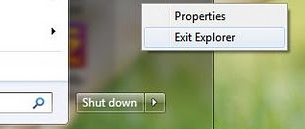
- Windows 8 - удерживая нажатыми клавиши [k]CTRL[/k] и [k]Shift[/k], щелкните правой кнопкой мыши по панели задач. В появившемся меню выберите "Выход из проводника".
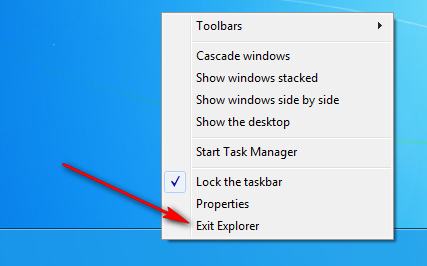
- Windows 7/Vista - откройте меню Пуск, и, удерживая нажатыми клавиши [k]CTRL[/k] и [k]Shift[/k], щелкните правой кнопкой мыши по кнопке завершения работы. В появившемся меню выберите "Выход из проводника".
- Нажмите на клавиатуре сочетание [k]Win[/k]+[k]R[/k] и введите
[code]del /a %userprofile%\AppData\Local\IconCache.db[/code]
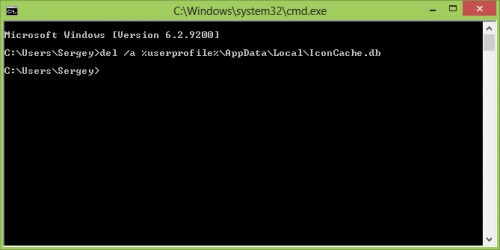
Способ 2. Апплет "Программы по умолчанию"
Откройте панель управления и перейдите по пути Control Panel\Programs\Default Programs (по-русски - Панель управления\Программы\Программы по умолчанию). Выберите любую программу и [пере]назначьте её по умолчанию.
Кэш иконок будет перестроен.
Согласитесь, первый способ всё-таки предполагает меньшее количество телодвижений, нежели все остальные. Стоит отметить, что возможность "ремонта" кэша иконок встроена практически во все твикеры, хорошие и разные. Если вы пользуетесь подобным софтом, надеюсь, статья вам всё же оказалась полезной, дабы вы представляли, что же такое делает ваш твикер и как обойтись без его помощи.
💡Узнавайте о новых статьях быстрее. Подпишитесь на наши каналы в Telegram и Twitter.
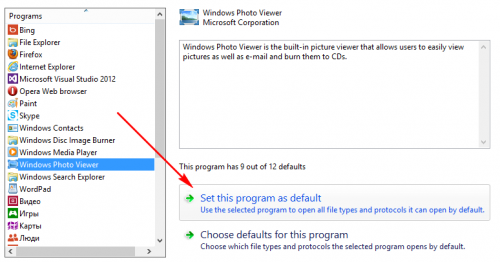
Большое спасибо за статью, Серёга, я тут накатал маленький скрипт который создает в планировщике задач задание раз в неделю очищать кеш иконок.
https://dl.dropbox.com/u/48649503/sicc.rar
но не понял как запускать несколько приложений при создании задания из консоли, можешь пожалуйста разжевать как работать с планировщиком из консоли?
Игорь,
schtasks /?А вообще, можно запустить из задания cmd файл и в него добавить всё, что захочется
3 года «страдал» от этой проблемы! смирился, полагая, что она — из «вечных»! до сего дня! Благодарю!+
Спасибо Сергей. Информация из разряда «теперь буду знать» 🙂
Хотя сам пользуюсь CCleaner
У меня намедни какрас сломались икончи. Я думал, что это вирус, которым мне прислали друзья из России, но теперь-то я понимаю. Еще раз спасибо, братишь.
@freeman440
@юрий
Рад, что пригодилось
Более простой способ удаления файла iconcache.db: в Total Commander перейти в каталог %userprofile%\AppData\Local и удалить файл iconcache.db? нажав F8. И все, никаких заморочек с cmd.
@Nikita
Я пишу свои статьи из предположения, что Windows у конечного пользователя «голый», поэтому в большинстве случаев стараюсь обойтись встроенными утилитами.
И, собственно, где вы усмотрели заморочку?
Я для этого использую программу Icon Cache Cleaner (http://review-software.ru/icon-cache-cleaner.htm).
Спасибо за статью!!! Недавно решал подобную проблему на клиентском компьютере, а флешки с набором софта под рукой не было… Пришлось повозиться. Обычно такую работу делал всегда сторонним софтом. Теперь, записал ваш способ себе в голову и буду им пользоваться 🙂 (ведь флешки очень часто имеют склонность, не оказываться под руками…) Да и сам по себе способ прост и изящен! Еще раз — Спасибо!!!
Всегда пожалуйста 🙂
Сергей, спасибо за статью. Опробовал на работе (как раз «пропала» иконка 1С) — сработало. Всего самого наилучшего
Рад, что хоть что-то из моей писанины пригодилось в реальных боевых условиях
Огромное спасибо! Внесу в заметки, крайне полезная команда.
Здравствуйте!
Ну а если пропадают значки из самих программ? Что делать? Например вдруг пропал значок из «мю-Торрента» и он стал вот, точно таким, как у вам совершенно правильно изображено. Но я решил вручную сменить значок, так что? Написано «мю-Торрент.точка.Экзе» не содержит значков, и я даже зашел в саму папку «uTorrent», это нетрудно найти, в папке Program Files, так там сам мю-Торрент стал с таким же значком. Это недавний пример, мю-Торрент, но не один он так вот, значки теряет. Так что, если не ярлыки на рабочем столе, а именно в самих исполняемых файлах-программах приложений так вот пропадают значки?
Заранее спасибо большое за разъяснение!
Хотя, очистил кэш значков, так через какое-то время снова наладились значки программ…
Спасибо большое!
Михаил
Всего доброго.
Михаил, если пропадают значки в исполняемых файлах, тот тут какая-то паталогия.
Либо что-то не так с файловой системой, либо что-то меняет сами эти файлы. Например, вирус.
Я бы проверился и на то, и на то.
Особенно мне понравилось, «встроена во все твикеры, хорошие и разные» 🙂 Хороший твикер, правда, для Windows 7, и, вроде, Vista — это AeroTweak — бесплатная, проверенная, надёжная, ни разу ни подводила — всем рекомендую!
А из «разных, есть тоже хороший твикер — Uniblue SystemTweaker — но он платный, и я уж не помню, есть ли там русский (русификатор точно должен быть) — но в ней столько всякого функционала, что вряд ли она настолько нужна вам, чтобы покупать, впрочем кого заинтересует — всегда можно найти, купить, или вбить в гугле «скачать…» и скачать её, только чтобы с русификатором…
Но всё-таки AeroTweak — лучший! Тысячу раз благодарен Ильхаму (Ильхам Зюлькорнеев — создатель этой программы) за создание такого замечательного твикера!
Всё же статья эта оказалась для меня очень полезной!
Спасибо большое!
Спасибо и вам на добром слове
Хорошая статья! Сподвигла меня на написание корявого, непрофессионального, НО рабочего батника. Предлагаю на обозрение: https://www.dropbox.com/s/al64zizhuen1dfa/IconCashe_Cleaner.bat
Вы гений!!! Спасибо вам большое!
У меня не сработала 🙁 ! У меня все иконки битые. И эти 2 способа не помогли.
У меня тоже, ничего не пошллучилось…. Все перепробовал, удалял нортоном файл iconcache.db, удалял программой Icon Cache Cleaner бесполезно…. Что делать? Точек востновления тоже нет(((((
Спасибо Вам большое! Долго я с этим бился, уже и как быть не знал. 3 года прошло, а проблема всё же появляется! Спасибо:) Мне помогло!
Мне в свое время тоже помогло. Всегда пожалуйста
мне, к сожалению, не помогло ie4uinit.exe -ClearIconCache
А вот способ 1 помог. Только вы там забыли написать, что надо снова запустить процесс проводника.
Спасибо 😉
Пожалуйста. Надо дописать, да.